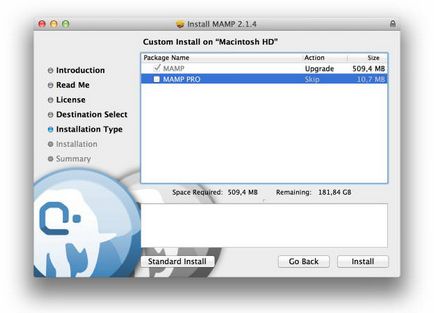
În Școala de Blogler vom fi instruiți cum să instalați WordPress și să începeți să scrieți primul site web. Dar puțini oameni știu cum să instaleze WordPress local pe un Mac de la cei care nu lucrează pe un sistem Windows.
Cine lucrează în sistemul de operare Windows este de înțeles, puteți utiliza mai multe variante ale InstantWordPress sau XAMPP. Există puține astfel de caracteristici pe Mac și astăzi vom lua în considerare instalarea WordPress local pe Mac folosind MAMP. Acest manual va fi util pentru acei bloggeri care preferă să lucreze la nivel local.
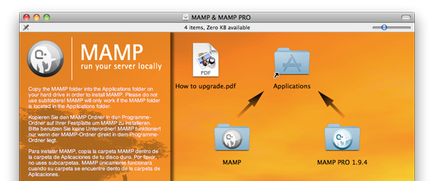
Pregătirea aplicației Mac pentru instalarea WordPress
Pentru a instala WordPress local pe un Mac, vom avea nevoie
Aplicația însăși este gratuită și avem nevoie de o versiune gratuită. Ponderea aplicației descărcabile în total este de 220Mb
Instalați MAMP pentru a instala WordPress local pe un Mac
Dacă sunteți proprietar de Mac, cred că puteți instala aplicația MAMP singur - este instalat la fel ca oricare altul. După ce l-ați instalat, rulați-l și verificați performanța.
Așa cum se arată în figura de mai jos, aplicația MAMP ne oferă mai multe opțiuni de personalizare. Puteți alege tipul de cache și numărul dorit. Dar portul pentru MAMPmy instala portul standard Apache și MySQL. Acest lucru se face în setările de preferință MAMP. Porturi. Setați porturile implicite Apache și MySQL (a se vedea figura)
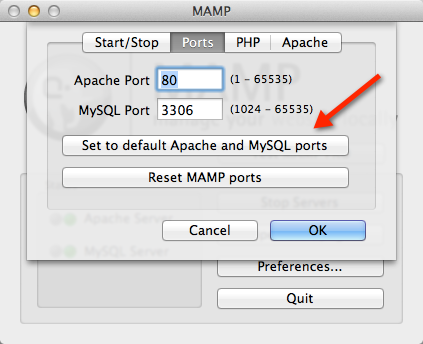
Când am instalat MAMP, aplicația a dat o eroare. După cum sa dovedit mai târziu, a existat un conflict de aplicații Skype. Am schimbat numărul portului și totul a mers bine.
Apoi, mergeți la MAMP și faceți clic pe Deschideți pagina de pornire. Apoi phpMyAdmin și apoi Database (creați o nouă bază de date). Scrieți numele bazei de date și salvați-l. Consultați pașii de mai jos pentru pași.
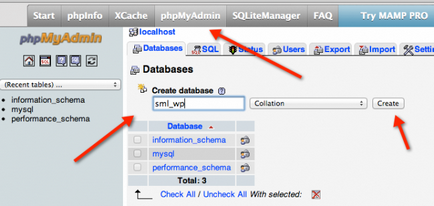
Am ajuns la instalarea WordPress. Vom avea nevoie de fișierul WordPress neambalat. Deschideți cele două ferestre Finder, copiați fișierele WordPress neambalate în folderul htdocs (consultați Applications.MAMP? Htdocs). În figură, acest lucru este clar vizibil. Cred că veți înțelege.
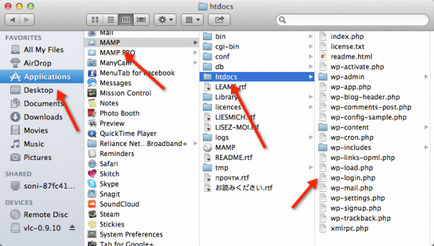
Finalizați instalarea WordPress local pe Mac
Am făcut pașii principali pentru instalarea WordPress local pe Mac și avem câțiva pași rămași. Sau, mai degrabă, este necesar să se corecteze mai multe fișiere în folderul htdocs și apoi procesul nostru poate fi considerat complet.
Mai întâi, găsiți fișierul wp-config-sample.php și redenumiți-l la wp-config.php. Apoi deschideți-l și adăugați-l acolo și apoi salvați-l:
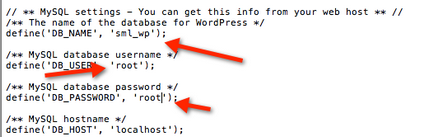
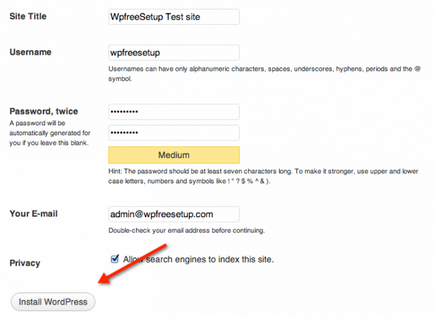
Felicitări, trebuie să treceți prin instalare și puteți să-i arătați prietenilor, proprietarilor Apple cum să instalați WordPress local pe un Mac.
Adăugați un nou subiect pe care îl puteți găsi întotdeauna în folderul MAMP în htdocs / wp-content / themes de pe MAC-ul dvs. preferat
Articole similare
-
Cele mai bune pluginuri wordpress sau ce pluginuri să instalați
-
10 teme Wordpress pentru a crea un site de muzică, 10 teme wordpress pentru a crea un site de muzică
Trimiteți-le prietenilor: